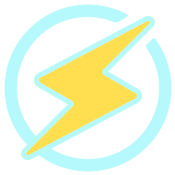OpenLiteSpeed es un servidor HTTP ligero y de alto rendimiento desarrollado por LiteSpeed Technologies. OpenLiteSpeed es multiplataforma (GNU/Linux, FreeBSD, MacOS) y se puede integrar con aplicaciones desarrolladas en PHP, Ruby, Perl y Java.
OpenLiteSpeed se puede descargar, usar, distribuir y modificar de forma gratuita bajo licencia GPLv3.
Principales características
- Arquitectura orientada a eventos.
- Compatible con el módulo mod_rewrite de Apache.
- Panel de control Web nativo que permite administrar el servidor desde una interfaz web.
- Protección contra ataque DDOS.
- Integración ModSecurity V3.
- Sistema de cache nativo.
- SAPI nativo para PHP que permite que las aplicaciones se ejecuten hasta un 50% más rápido.
- Plugin de cache para WordPress.
En este tutorial instalaremos OpenLiteSpeed en Debian 10.
Le puede interesar:
- Instalar SSL Let’s Encrypt en Debian
- NGINX como proxy reverso
- ¿Cómo instalar NGINX en NetBSD?
- ¿Cómo instalar NGINX en Alpine Linux?
- ¿Cómo Compilar PHP 8 en Debian 10?
- Cómo instalar PHP 7.4 en Ubuntu 20.04
- Cómo instalar Apache en Ubuntu 20.04
- Instalar y configurar Apache HTTP server
Agregar repositorio
LiteSpeed Technologies, la compañía que lidera el desarrollo de OpenLiteSpeed, pone a disposición de la comunidad los respositorios para las distro: CentOS, Debian y Ubuntu los cuales nos facilitan el proceso de instalación, para ello debemos ir a la URL https://openlitespeed.org/kb/install-ols-from-litespeed-repositories/ y seleccionar la distro en la cual deseamos instalar OpenLiteSpeed, en este caso Debian, luego ejecutamos el comando:
$ sudo wget -O - http://rpms.litespeedtech.com/debian/enable_lst_debian_repo.sh | sudo bash
Instalar
Luego de haber ejecutado el comando anterior procedemos a instalar los paquetes necesarios
$ sudo apt-get install openlitespeed
Reading package lists... Done
Building dependency tree
Reading state information... Done
The following additional packages will be installed:
aspell aspell-en enchant hunspell-en-us libaspell15 libc-client2007e libenchant1c2a libglib2.0-0 libglib2.0-data libhunspell-1.7-0 libicu63 libjpeg62-turbo libsodium23 libwebp6 libxml2
libxpm4 libxslt1.1 libzip4 lsphp73 lsphp73-common lsphp73-imap lsphp73-json lsphp73-mysql lsphp73-opcache mlock php-common php-readline php7.3-common php7.3-readline psmisc rcs
shared-mime-info xdg-user-dirs
Suggested packages:
aspell-doc spellutils hunspell openoffice.org-hunspell | openoffice.org-core uw-mailutils libenchant-voikko php-pear php-user-cache
The following NEW packages will be installed:
aspell aspell-en enchant hunspell-en-us libaspell15 libc-client2007e libenchant1c2a libglib2.0-0 libglib2.0-data libhunspell-1.7-0 libicu63 libjpeg62-turbo libsodium23 libwebp6 libxml2
libxpm4 libxslt1.1 libzip4 lsphp73 lsphp73-common lsphp73-imap lsphp73-json lsphp73-mysql lsphp73-opcache mlock openlitespeed php-common php-readline php7.3-common php7.3-readline psmisc
rcs shared-mime-info xdg-user-dirs
0 upgraded, 34 newly installed, 0 to remove and 0 not upgraded.
Need to get 33.7 MB of archives.
After this operation, 147 MB of additional disk space will be used.
Do you want to continue? [Y/n]
Con el comando anterior instalamos el servidor web y las dependencias PHP (módulo PHP-7.3) compatible con OpenLiteSpeed (El panel de control de OpenLiteSpeed depende de PHP 7-3).
Una de las ventajas de OpenLiteSpeed es que permitir tener instalada más de una versión de PHP, por ejemplo si desea instalar PHP-80 ejecute el comando:
$ sudo apt install lsphp80 lsphp80-mysql
Todos los ficheros relacionados con OpenLiteSpeed (binarios, módulos, configuración, sitios) se encuentran debajo el dir /usr/local/lsws.
/usr/local/lsws/
├── add-ons
├── admin
├── autoupdate
├── backup
├── bin
├── cachedata
├── cgid
├── conf
├── docs
├── Example
├── fcgi-bin
├── gdata
├── lib
├── logs
├── lsphp73
├── lsrecaptcha
├── modules
├── php
├── phpbuild
├── share
└── tmp
Administrar el proceso lsws
lsws es el proceso a través del cual podemos iniciar, detener, reiniciar el servidor y para administrarlos usaremos systemd.
Comprobar estado
Podemos comprobar si el servidor se ha iniciado correctamente ejecutando el siguiente comando:
$ sudo systemctl status lsws
● lsws.service - LSB: lshttpd
Loaded: loaded (/etc/init.d/lsws; generated)
Active: active (running) since Sun 2021-12-05 15:57:10 -05; 9min ago
Docs: man:systemd-sysv-generator(8)
Process: 396 ExecStart=/etc/init.d/lsws start (code=exited, status=0/SUCCESS)
Tasks: 3 (limit: 1147)
Memory: 29.3M
CGroup: /system.slice/lsws.service
├─429 openlitespeed (lshttpd - main)
├─432 openlitespeed (lscgid)
└─433 openlitespeed (lshttpd - #01)
El comando anterior muestra que el servidor se está ejecutando de manera correcta.
Iniciar
Si el comando anterior nos hubiera mostrado la siguiente información (note el Active: inactive):
● lsws.service - LSB: lshttpd
Loaded: loaded (/etc/init.d/lsws; generated)
Active: inactive (dead) since Sun 2021-12-05 16:18:05 -05; 2s ago
Docs: man:systemd-sysv-generator(8)
Process: 396 ExecStart=/etc/init.d/lsws start (code=exited, status=0/SUCCESS)
Process: 530 ExecReload=/etc/init.d/lsws reload (code=exited, status=0/SUCCESS)
Process: 559 ExecStop=/etc/init.d/lsws stop (code=exited, status=0/SUCCESS)
Tasks: 0 (limit: 1147)
Memory: 26.8M
CGroup: /system.slice/lsws.service
entonces podemos iniciarlo con el siguiente comando:
$ sudo systemctl start lsws
Reiniciar el servidor
Para aplicar cualquier modificación realizada al fichero de configuración debe reiniciar el servidor con el siguiente comando:
$ sudo systemctl restart lsws
Tenga en cuenta que esta paso no es necesario si administra el servidor desde su panel de control el cual ofrece una interfaz web para la administración del mismo.
Refrescar configuraciones
Es preferible usar el siguiente comando para refrescar las configuraciónes ya que el servicio recargará las configuraciones sin perder las conexiones.
sudo systemctl reload lsws
Tenga en cuenta que esta paso no es necesario si administra el servidor desde su panel de control el cual ofrece una interfaz web para la administración del mismo.
Detener el servidor
Si desea detener el servicio ejecute el siguiente comando:
$ sudo systemctl stop lsws
Acceder al sitio web
Por defecto OpenLiteSpeed recibe peticiones en el puerto 8088, este comportamiento puede ser cambiado en el panel de control, así que si ponemos en nuestro navegador http://IP:8088 veremos una página similar a la que se muestra en la imagen:
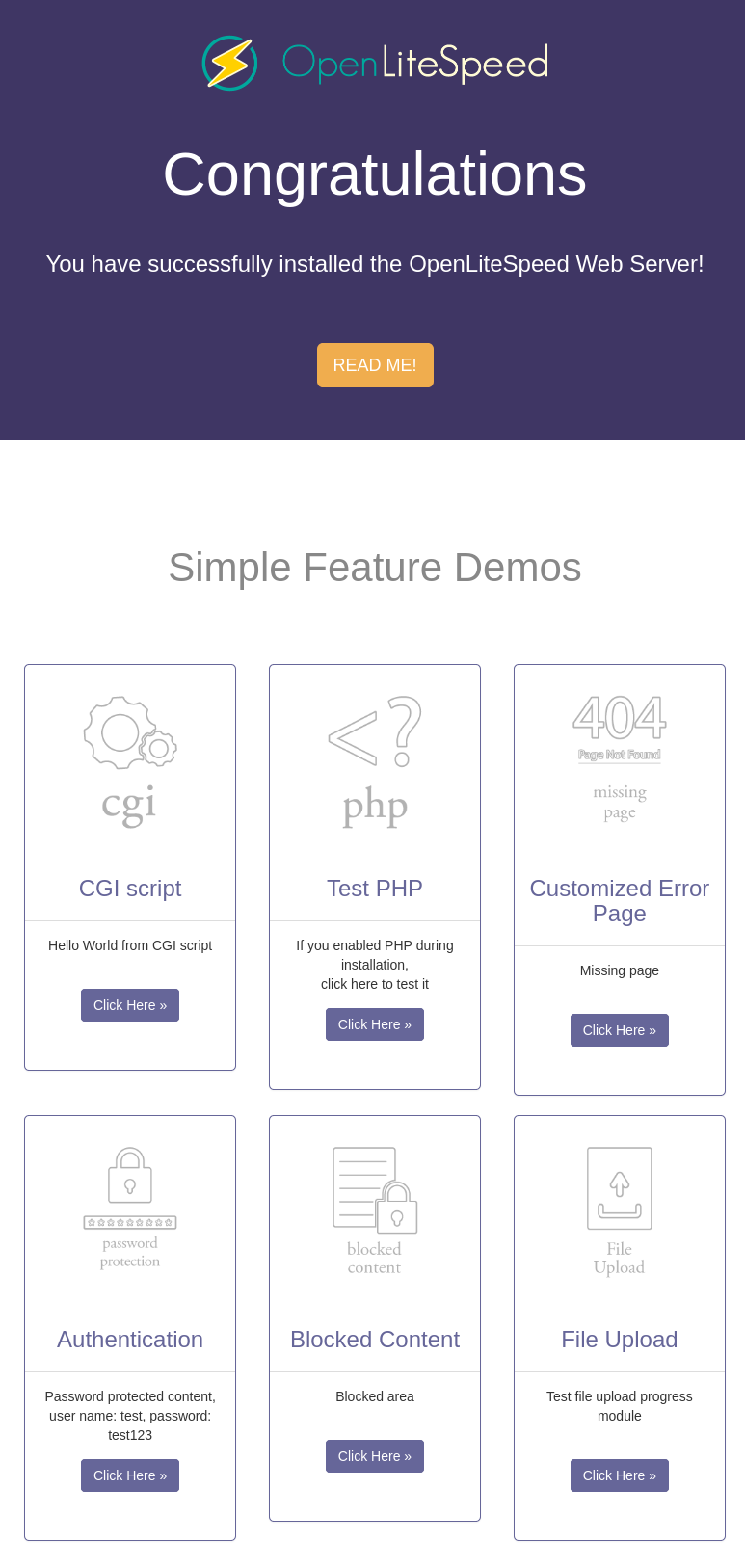
Acceder al panel de control
El panel de control está disponible a través de la IP del servidor donde instaló OpenLiteSpeed y en el puerto 7080 por lo tanto ponga en su navegador https://IP:7080
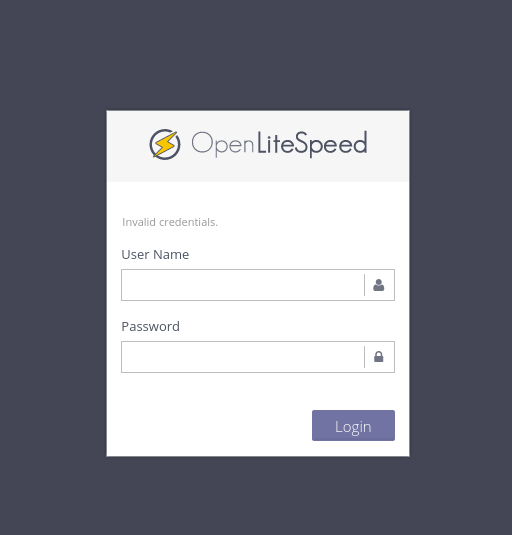
Puede obtener las credenciales de administración ejecutando el comando:
$ cat /usr/local/lsws/adminpasswd
Si olvidó las credenciales de administración puede resetearlas usando el siguiente comando:
$ sudo /usr/local/lsws/admin/misc/admpass.sh
Una vez que se autentique tiene acceso al Panel de Control.